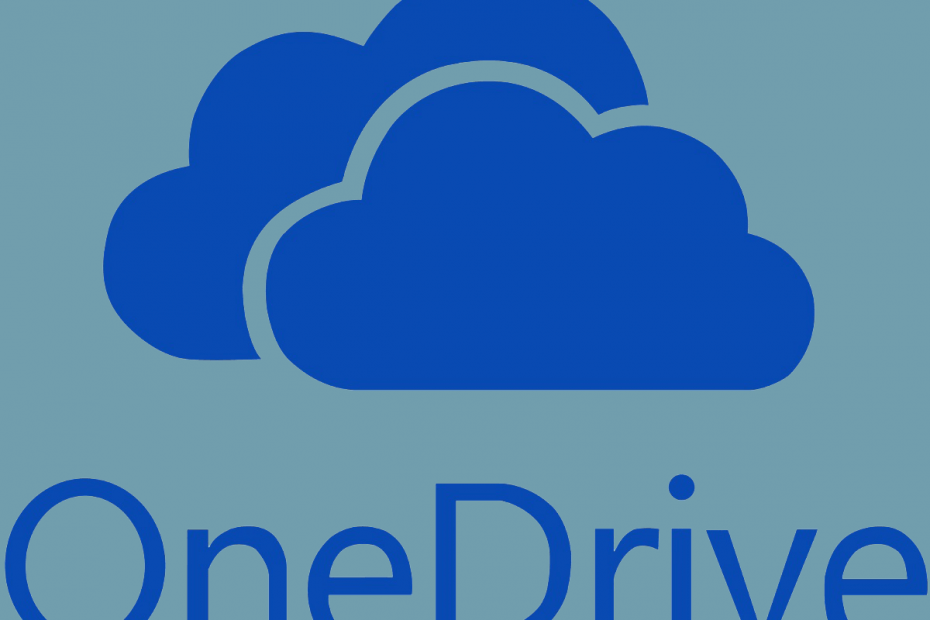
Tento softvér udrží vaše ovládače v činnosti a zaistí vám tak bezpečnosť pred bežnými chybami počítača a zlyhaním hardvéru. Skontrolujte všetky svoje ovládače teraz v 3 jednoduchých krokoch:
- Stiahnite si DriverFix (overený súbor na stiahnutie).
- Kliknite Spustite skenovanie nájsť všetky problematické ovládače.
- Kliknite Aktualizácia ovládačov získať nové verzie a vyhnúť sa poruchám systému.
- DriverFix bol stiahnutý používateľom 0 čitateľov tento mesiac.
Klient Microsoft OneDrive pre PC môže každú chvíľu hodiť nejaké chyby. Jednou z takýchto chýb je chybový kód Onedrive 0x8004de34. Vyskytuje sa, keď OneDrive nerozpozná Konto Microsoft slúži na nastavenie klienta.
Niekoľko používateľov nahlásilo podobnú chybu v Spoločenstvo Microsoft fórum:
Mám vyskakovacie okno, ktoré neustále vyžaduje, aby som sa prihlásil na jednu jednotku v počítači, ale e-mail, ktorý žiada, je ten, ktorý som odstránil, a pod týmto e-mailom nie je žiadny účet, takže keď napíšem aktuálny e-mailový účet pre Microsoft, iba ma to kruhovo nasmeruje späť na prihlásenie pomocou starého e-mailového účtu, ktorý už neexistuje, spôsobí chybu správa; kód chyby 0x8004de34.
Ak vás to tiež trápi, tu je niekoľko tipov na riešenie problémov, ktoré vám pomôžu vyriešiť chybu pri prihlásení OneDirve.
Ako môžem opraviť kód chyby OneDrive 0x8004de34 v systéme Windows 10?
1. Odpojte a znova pripojte účet OneDrive
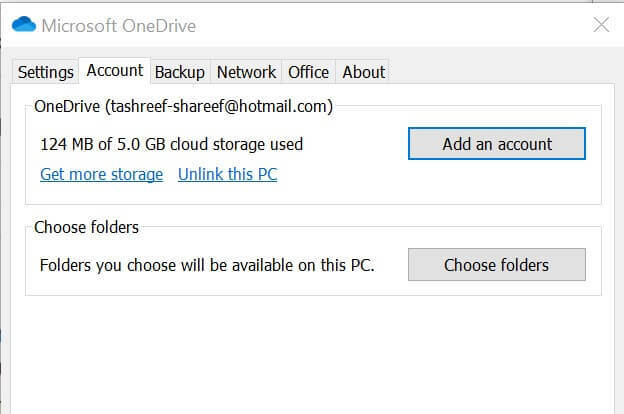
- Ak ešte nie je spustený, spustite Microsoft OneDrive.
- Kliknite na malú ikonu šípky na Hlavný panel na zobrazenie skrytých ikon.
- Kliknite pravým tlačidlom myši na Microsoft OneDrive ikona.
- Vyberte nastavenie z možností.
- V okne nastavenia Microsoft OneDrive otvorte Účet tab.
- Kliknite na Odpojte tento počítač odkaz.
- Keď sa zobrazí vyskakovacie dialógové okno, kliknite na Odpojiť účet.
- Ďalej uvidíte nastavenie OneDrive obrazovka.
- Zadajte svoju e-mailovú adresu priradenú k účtu OneDrive a kliknite na Prihlásiť sa.
- Po výzve zadajte svoje heslo.
- Dokončite proces nastavenia a skontrolujte, či je chyba vyriešená.
2. Resetujte klienta OneDrive
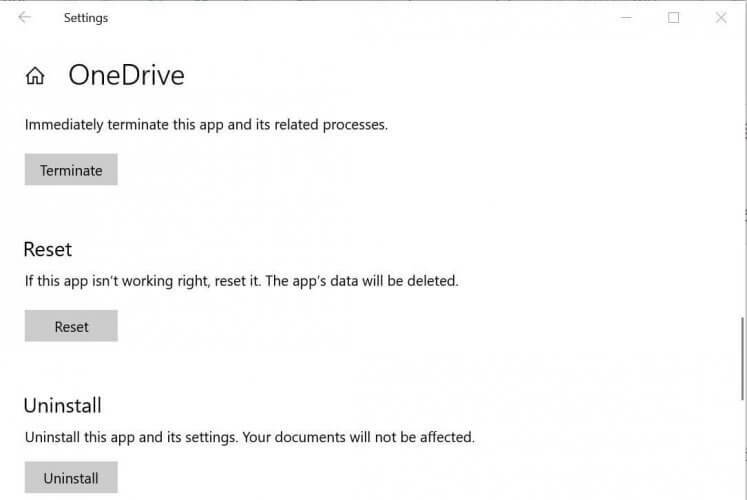
- Kliknite na Štart a vyberte Nastavenie.
- Ísť do Aplikácie> Aplikácie a funkcie.
- Vyhľadajte OneDrive pomocou vyhľadávacieho panela.
- Klikni na OneDrive aplikáciu zo zoznamu.
- Kliknite na Pokročilé Možnosti.
- Posuňte zobrazenie nadol a kliknite na ikonu Ukončiť tlačidlo. Týmto zabijete akýkoľvek spustený proces OneDrive.
- Posuňte sa nadol a kliknite na Resetovať. Po výzve na potvrdenie kliknite na Resetovať ešte raz.
- Reštartujte počítač a skontrolujte vylepšenia.
Ak máte problémy s otvorením aplikácie Nastavenie, vyriešte problém pomocou tohto článku.
Aplikáciu OneDrive môžete tiež resetovať pomocou nasledujúceho príkazu.
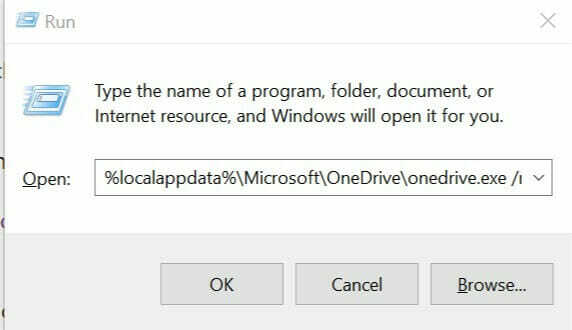
- Stlačte Windows Key + R otvoriť Spustiť.
- V Bež dialógové okno zadajte nasledujúci príkaz a kliknite na Ok vykonať:
% localappdata% MicrosoftOneDriveonedrive.exe / reset. - Stlačte Windows Key + R znova a zadajte nasledujúci príkaz:
% localappdata% MicrosoftOneDriveonedrive.exe / reset. - Kliknite Ok spustiť to.
Resetovanie klienta OneDrive pomohlo niekoľkým používateľom vyriešiť problémy s pripojením súvisiace s Microsoft OneDrive.
3. Odinštalujte a preinštalujte OneDrive
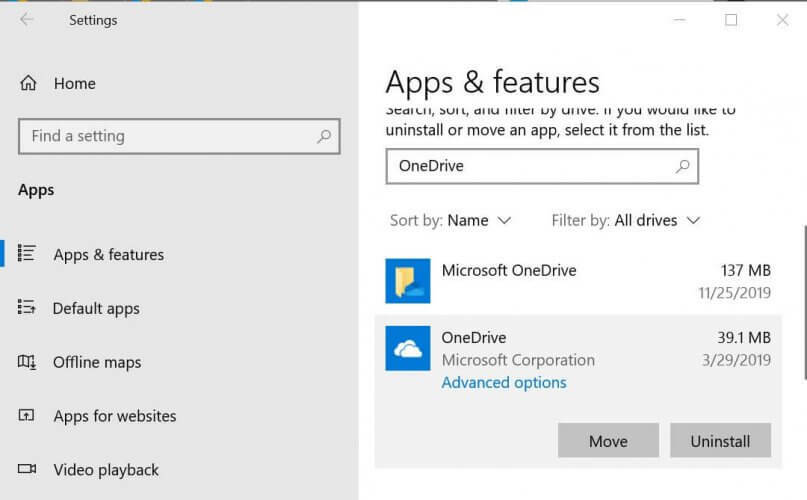
- Kliknite na Štart a vyberte Nastavenie.
- Ísť do Aplikácie> Aplikácie a funkcie.
- Vyhľadajte OneDrive pomocou vyhľadávacieho poľa.
- Klikni na OneDrive aplikácia
- Klikni na Odinštalovať tlačidlo.
- Kliknite na Odinštalovať keď sa zobrazí výzva na potvrdenie.
Preinštalujte OneDrive
Môžete buď nainštalovať OneDrive priamo pomocou kópie inštalačného programu OneDrive uloženej v priečinku Windows priečinok alebo si ho môžete stiahnuť z priečinka Microsoft Store. Takto to môžete urobiť.
Nainštalujte z priečinka Windows
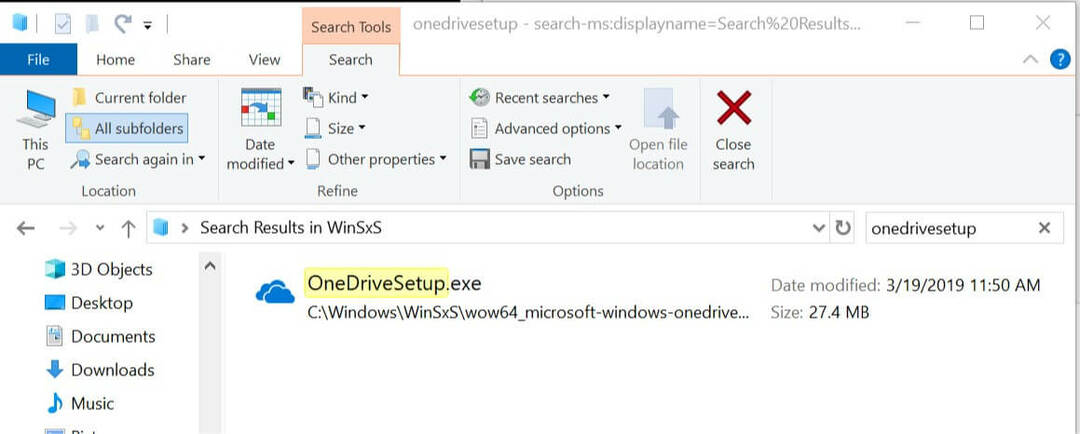
- Otvorte Prieskumník súborov a prejdite do nasledujúceho umiestnenia:
C: OKNÁ - Ďalej vyhľadajte výraz OneDrivesetup.
- Dvakrát kliknite na OneDriveSetup inštalátor z výsledku vyhľadávania a pokračujte v inštalácii.
- Môžete si tiež nainštalovať najnovšiu verziu klienta Microsoft OneDrive z obchodu Microsoft Store.
Neschopnosť synchronizovať klienta OneDrive môže byť pre mnohých ľudí kontraproduktívna. Podľa pokynov v tomto článku môžete vyriešiť chybový kód Onedrive 0x8004de34 čo najskôr. Dajte nám vedieť, ktoré riešenie vám pomohlo vyriešiť chybu v komentároch.
SÚVISIACE PRÍBEHY, KTORÉ SA VÁM PÁČIA:
- Oprava: Vstupný bod OneDrive sa nenašiel
- Ako opraviť chybu OneDrive thumbs.db raz a navždy
- Ako opraviť One_Drive SSL_error_no_cypher_overlap


